7-Zip dla Windows 10: Pobierz, zainstaluj, jak używać

Narzędzia do kompresji są niezbędne dla użytkowników, którzy chcą zmniejszyć rozmiar swoich plików i zwolnić miejsce na dysku twardym.
Ludzie cały czas tracą cenne zdjęcia lub pilne dokumenty służbowe, co dotyczy również użytkowników komputerów i ich plików.
Jeśli zgubiłeś lub przypadkowo usunąłeś ważne pliki z komputera, może się to wydawać desperacką sytuacją. Możesz jednak zwrócić się o pomoc do narzędzi do odzyskiwania danych — takich jak Recuva .
Co to jest Recuva?
Stworzony przez programistę Piriform, ten sam, który stoi za znaną aplikacją CCleaner, Recuva to lekki program, który specjalizuje się w znajdowaniu i odzyskiwaniu plików, które zgubiłeś, przypadkowo usunąłeś lub zmieniłeś zdanie.
Zapewnia prostego kreatora, który nowicjusze mogą bez wysiłku skonfigurować, aby rozpocząć operację skanowania. Ale ma też bardziej zaawansowane ustawienia dla wykwalifikowanych użytkowników komputerów, którzy wiedzą, co robią.
Jak pobrać Recuva
Narzędzie jest całkowicie bezpłatne do użytku osobistego. Możesz pobrać program do odzyskiwania danych Recuva z oficjalnej strony internetowej . Obsługuje tylko system Windows (zarówno 32-bitowy, jak i 64-bitowy).
Dostępna jest również wersja profesjonalna do użytku osobistego, która obejmuje zaawansowane odzyskiwanie plików, obsługę wirtualnych dysków twardych, automatyczne aktualizacje i obsługę premium.
Aby korzystać z Recuva komercyjnie, musisz zwrócić się do CCleaner Business, ponieważ jest on zintegrowany z tą aplikacją.
Jeśli interesuje Cię przenośna edycja Recuva, sprawdź rcvPortable na PortableApps .
Możesz uruchomić go bezpośrednio z dysku zewnętrznego, folderu lokalnego lub lokalizacji w chmurze bez konieczności przechodzenia przez operację konfiguracji. Jest to również najlepszy sposób na uniknięcie ofert stron trzecich podczas instalacji.
Konfiguracja Piriform Recuva
Podczas operacji instalacji możesz tworzyć skróty do programów, modyfikować domyślny katalog instalacyjny i dodawać Recuva do menu prawego przycisku myszy w systemie Windows, aby szybko przeskanować dowolny niestandardowy plik lub folder w celu odzyskania danych.
Pamiętaj, że jeśli nie masz zainstalowanej przeglądarki Google Chrome na swoim komputerze, Recuva może spróbować ją pobrać i zainstalować (ale nie bez powiadomienia o tym). Pamiętaj, aby zatrzymać procedurę konfiguracji do czasu odrzucenia niechcianej oferty.
Jak stosować Piriform Recuva
Po uruchomieniu Recuva możesz użyć kreatora, aby łatwo powiedzieć aplikacji, co ma zrobić:

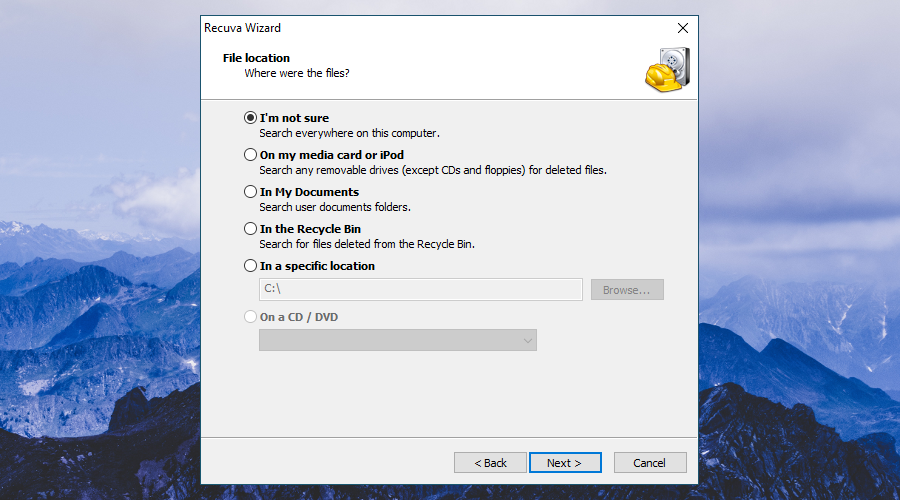
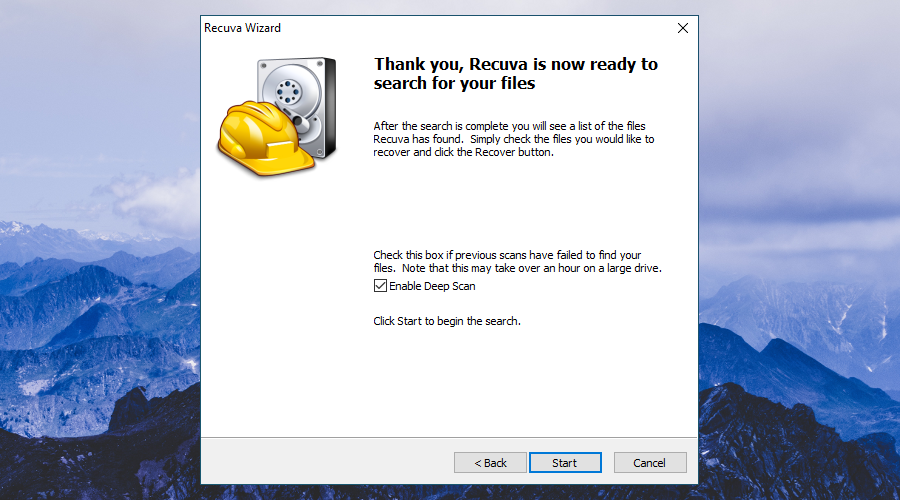
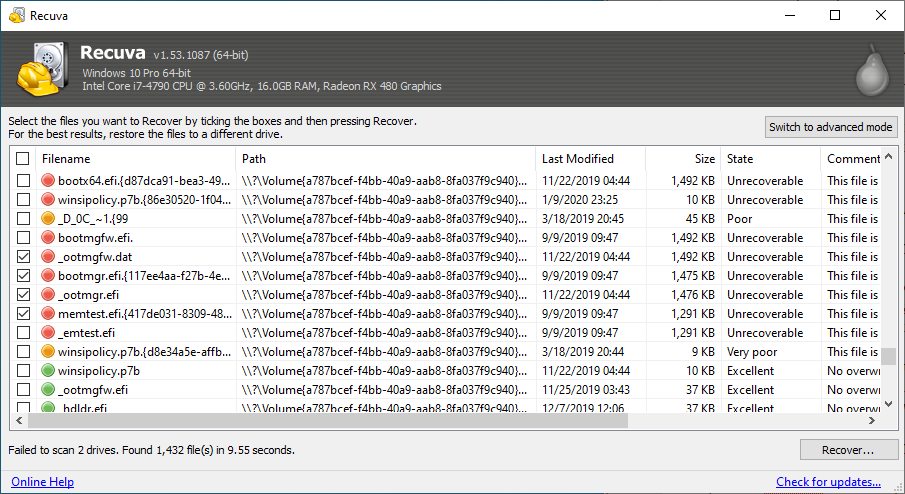
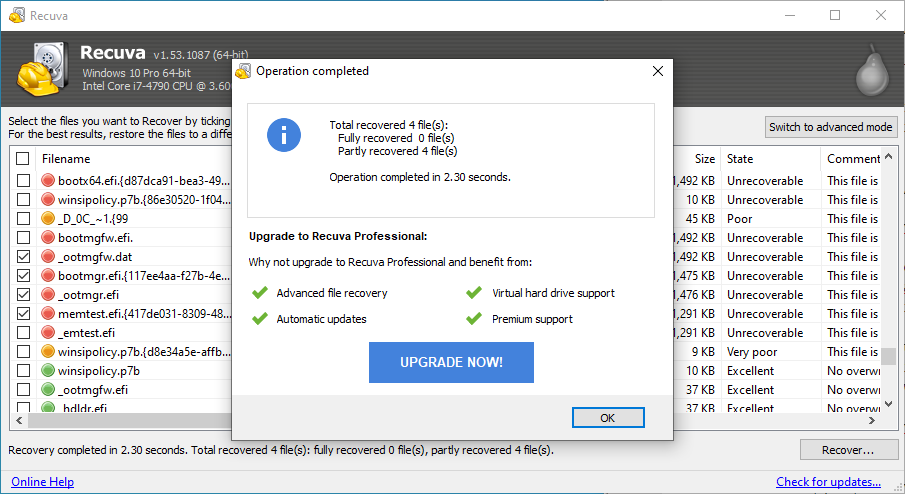
Możesz także przełączyć się na tryb zaawansowany, aby poznać więcej opcji: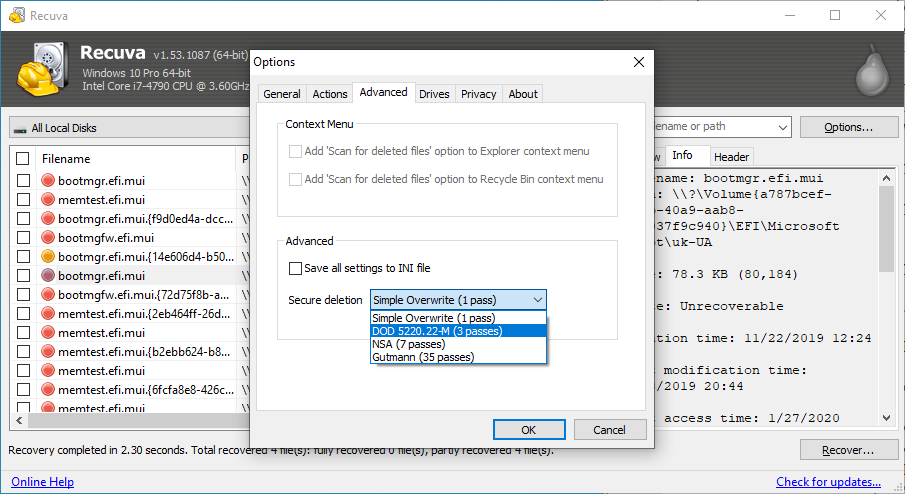
Czy Recuva jest bezpieczna?
Tak, używanie Recuva jest całkowicie bezpieczne, zgodnie z raportem VirusTotal .
Niektórzy internauci uważają, że to, że Recuva prosi ich o zainstalowanie oprogramowania innych firm, takiego jak Google Chrome, jest złośliwym zachowaniem, dlatego warto wziąć to pod uwagę. Aby uniknąć tego scenariusza, możesz wybrać przenośną wersję Recuva.
Ponadto należy zachować ostrożność przy wyborze katalogu zapisywania odzyskanych plików. Jeśli chodzi o rozwiązania do odzyskiwania danych, zawsze zaleca się zapisywanie plików na innym dysku niż źródło.
Wniosek
Piriform Recuva to niezawodne narzędzie do odzyskiwania danych, które zapewnia doskonałe wyniki. Szybko skanuje komputer, identyfikuje wiele usuniętych plików i nie spowalnia w międzyczasie systemu.
Dodatkowo jest zapakowany w intuicyjny interfejs, który początkujący mogą z łatwością odkrywać. Niektóre zaawansowane opcje są również zarezerwowane dla doświadczonych osób.
Jednak nie jest wystarczająco zaawansowany, aby znaleźć pliki na sformatowanych dyskach. Niemniej jednak Recuva zdecydowanie jest tego warta, zwłaszcza biorąc pod uwagę, że jest to program darmowy.
Narzędzia do kompresji są niezbędne dla użytkowników, którzy chcą zmniejszyć rozmiar swoich plików i zwolnić miejsce na dysku twardym.
Wiele osób ma problemy z zasypianiem we właściwym czasie i zwraca się o pomoc do aplikacji usypiających. Oto 8 najlepszych aplikacji, które mogą pomóc w poprawie jakości snu.
Java to obiektowy język programowania używany przez wiele aplikacji, stron internetowych, a nawet gier komputerowych. Dowiedz się, jak pobrać Java Runtime Environment (JRE) i zainstalować go poprawnie.
Chcesz oglądać filmy 4K i HD z serwisów YouTube, Dailymotion, Vimeo itp. w trybie offline za darmo? Przeczytaj tę ostateczną recenzję narzędzia do pobierania wideo 4K.
Regularne czyszczenie rejestru systemu Windows powinno być częścią rutynowej konserwacji komputera. Działa poprzez usuwanie nieprawidłowych wpisów, które mogą uniemożliwić
Jeśli mocno zaśmiecasz komputer, instalując i odinstalowując oprogramowanie, wypróbowując różne gry lub przeglądarki internetowe lub często
Jeśli pracujesz w domu na komputerze, potrzebujesz wydajnego rozwiązania do tworzenia kopii zapasowych, które pomoże zachować dane na wypadek, gdyby coś się wydarzyło: awaria systemu,
QuickBooks to popularna aplikacja księgowa opracowana i opublikowana przez Intuit. Może być używany przez małe i średnie firmy do przetwarzania
Jeśli lubisz oglądać filmy w wolnym czasie, prawdopodobnie napotkałeś już problemy z kompatybilnością urządzeń, które uniemożliwiłyby Ci oglądanie ulubionych
Jeśli masz problemy techniczne z komputerem, może to prowadzić do przekonania, że nadszedł czas na zakup nowego komputera lub przynajmniej uaktualnienie niektórych








